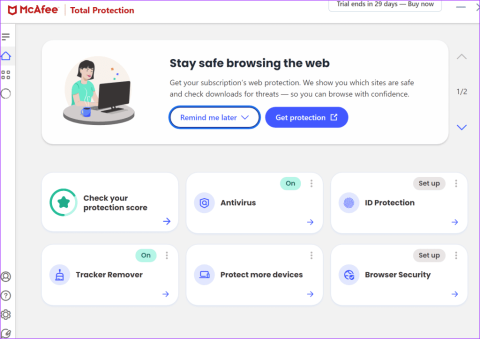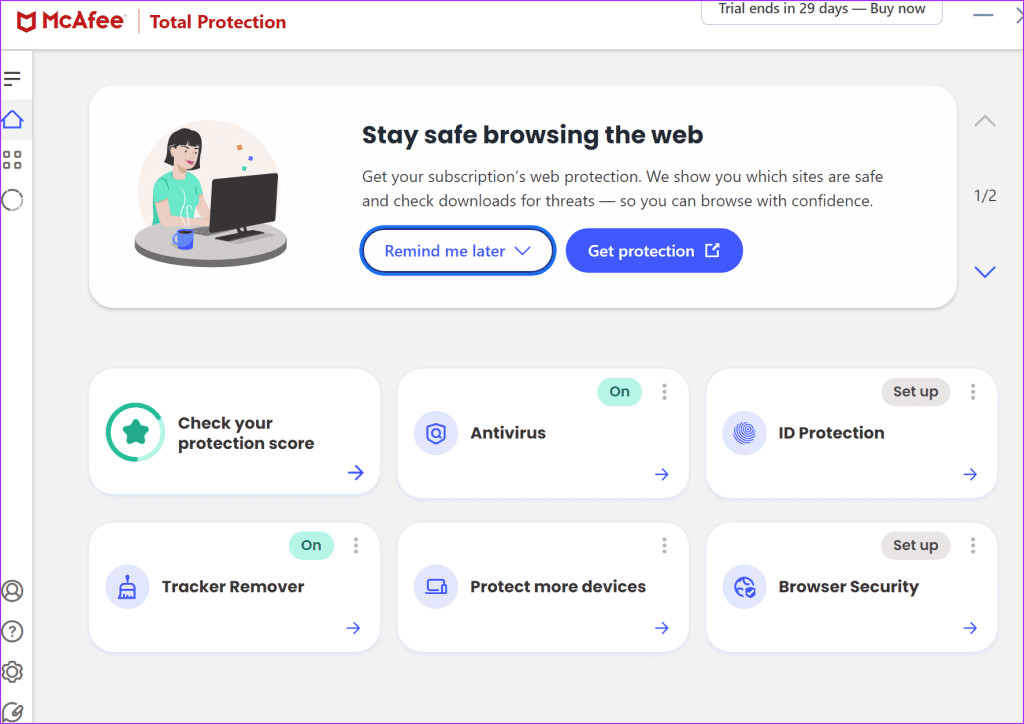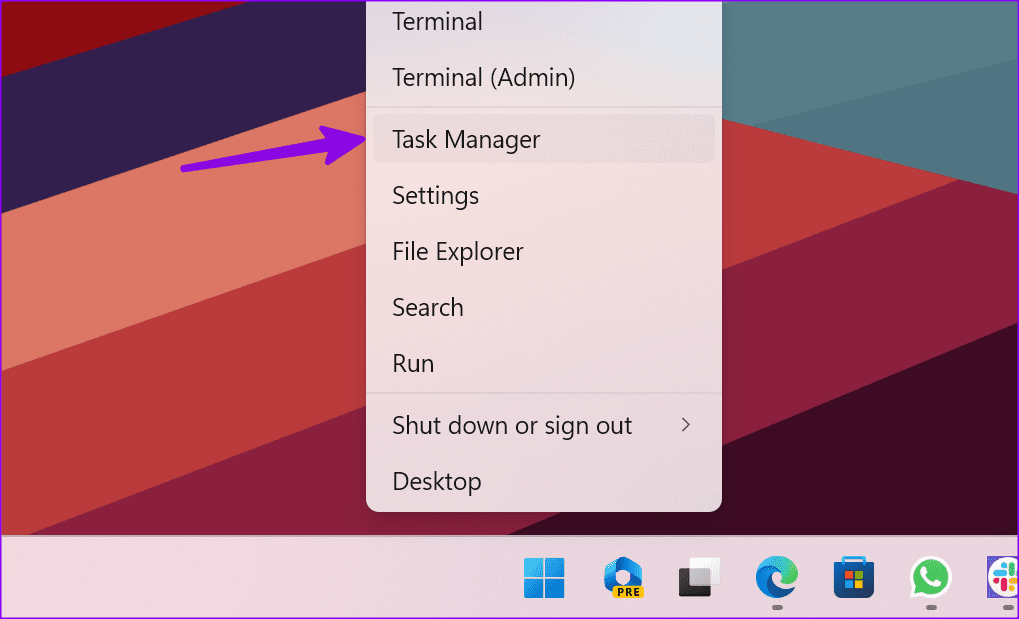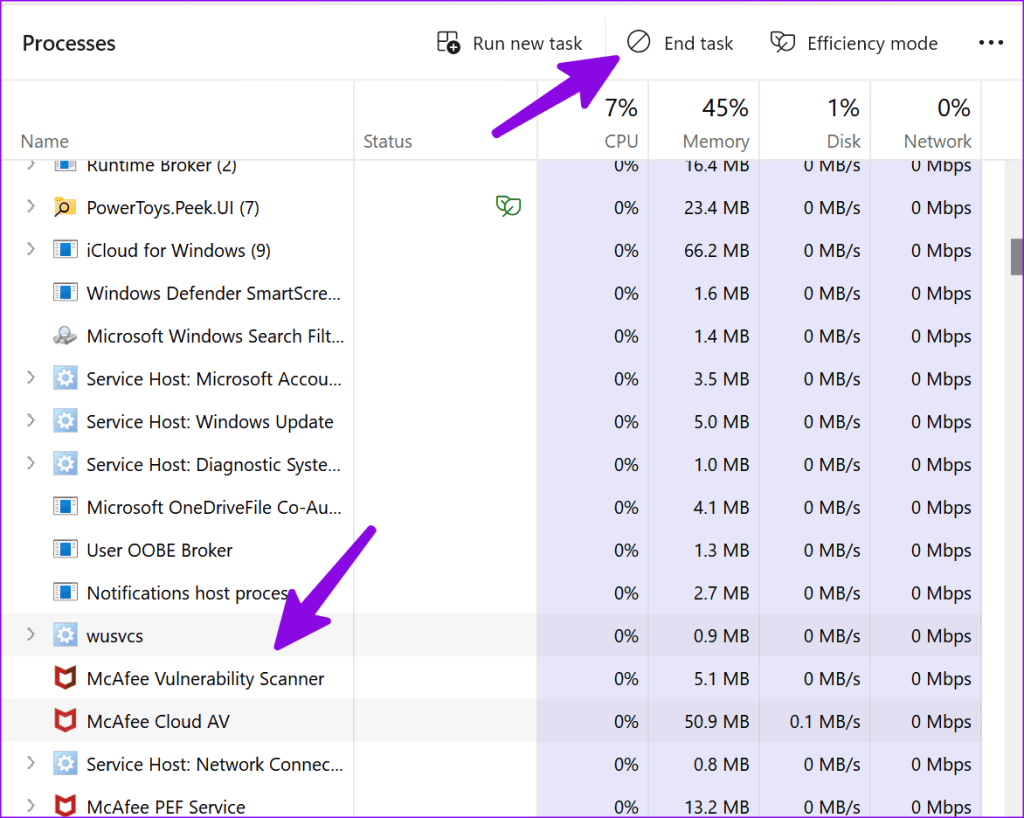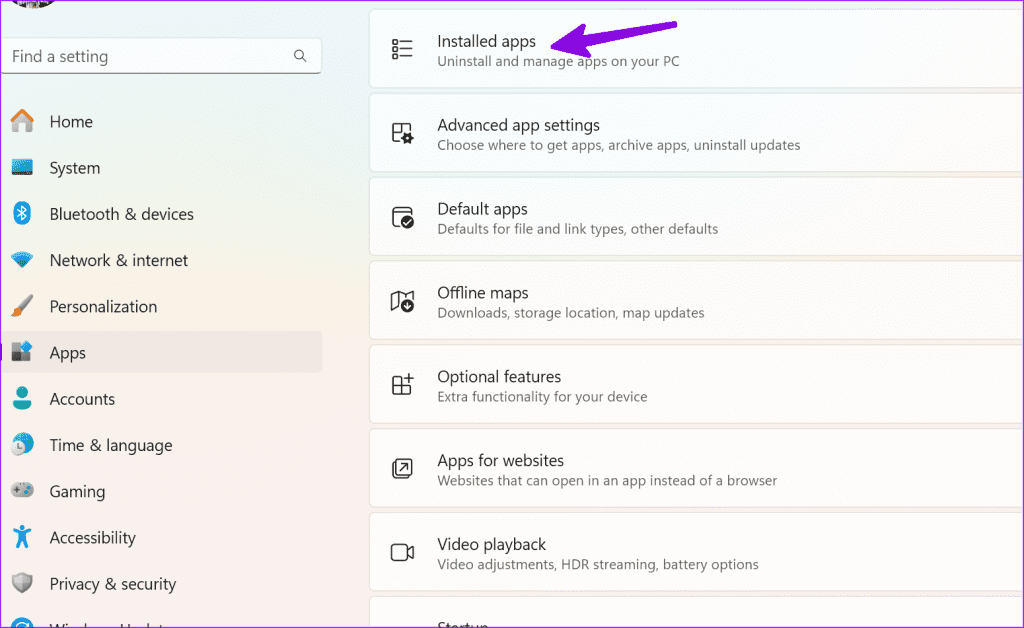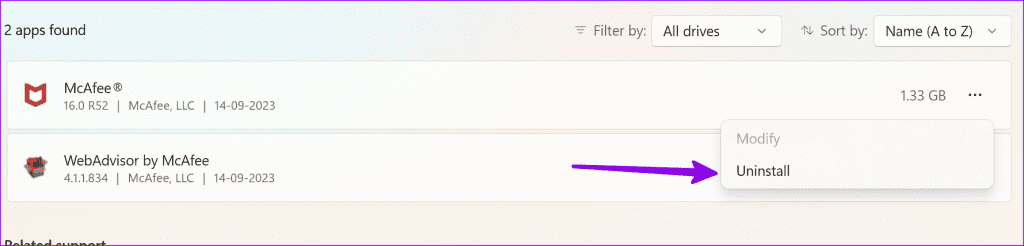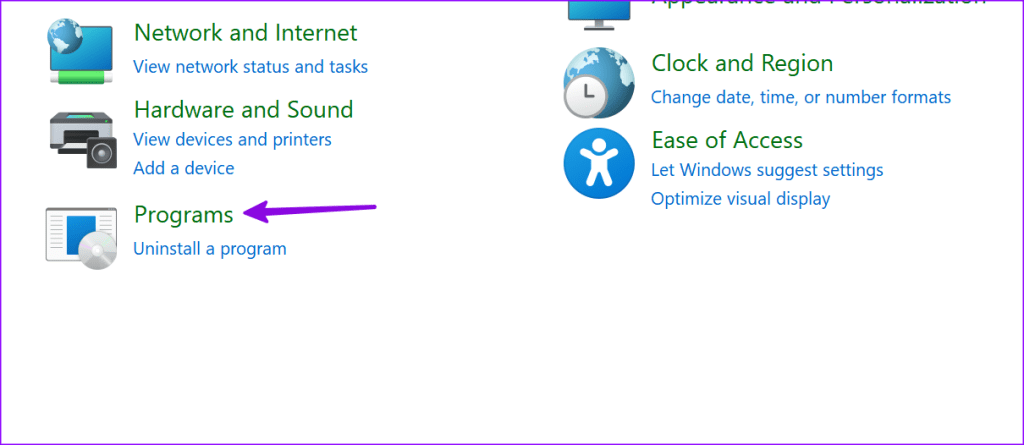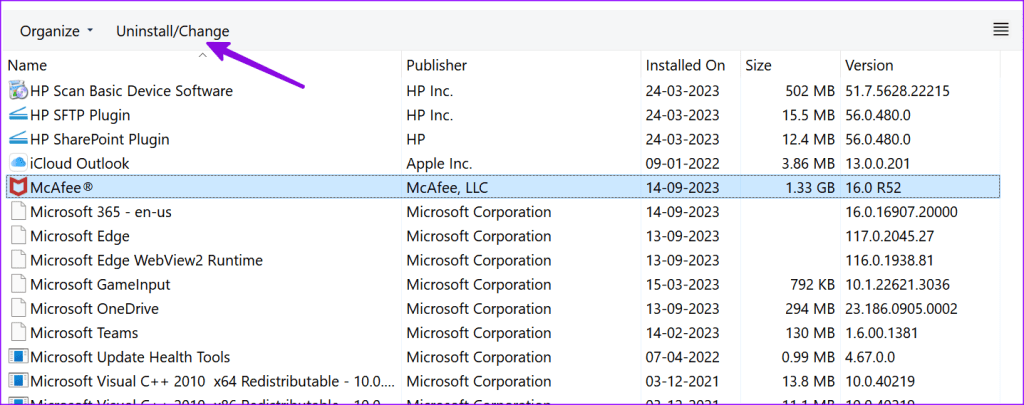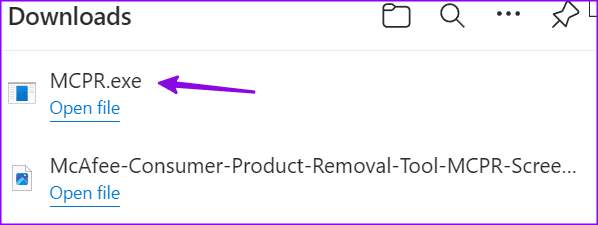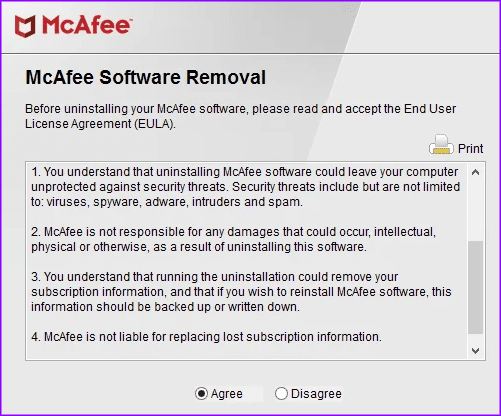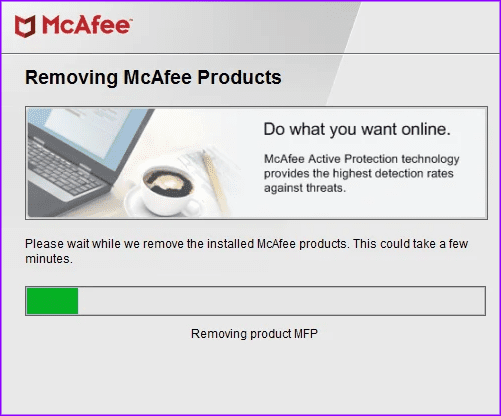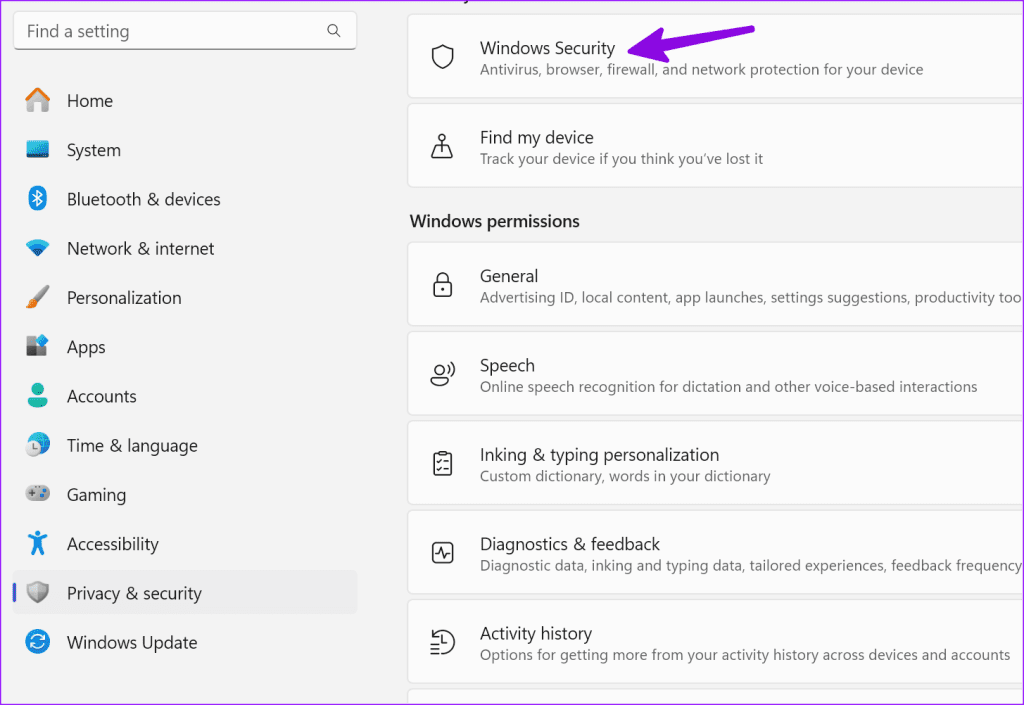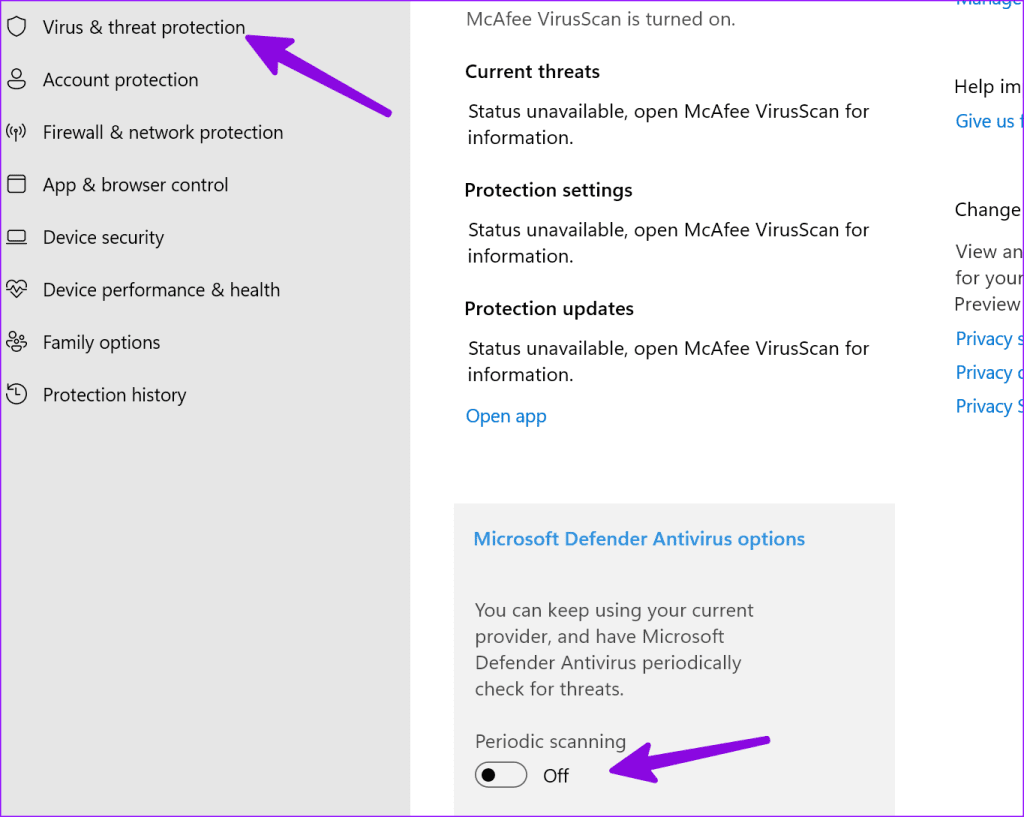Kilku producentów laptopów współpracuje z rozwiązaniami antywirusowymi innych firm, takimi jak McAfee, aby chronić Twój nowy zakup przed zagrożeniami internetowymi i fałszywymi plikami. Chociaż oprogramowanie antywirusowe było niezbędne w czasach systemu Windows 8, nie jest już istotne w systemie Windows 11. W ciągu ostatnich kilku aktualizacji firma Microsoft znacząco ulepszyła aplikację Zabezpieczenia systemu Windows. Możesz teraz pozbyć się McAfee ze swojego komputera.

McAfee oferuje 30-dniowy bezpłatny okres próbny. Następnie musisz zapłacić za subskrypcję, aby cieszyć się pełną ochroną na swoim komputerze. Jeśli nie chcesz mieć do czynienia z produktami McAfee, skorzystaj z poniższych wskazówek, aby całkowicie odinstalować program McAfee Total Protection w systemie Windows.
Dlaczego należy usunąć McAfee z systemu Windows
Firma McAfee może wydawać się niepotrzebnym dodatkiem do komputera domowego, ponieważ program Microsoft Defender jest już dostępny w systemie Windows. Poza tym, jeśli do pobierania aplikacji i usług używasz głównie sklepu Microsoft Store, nie będziesz w ogóle potrzebował oprogramowania antywirusowego innych firm.
Dawniej, gdy w sklepie Windows Store (poprzednia nazwa) nie było żadnych aplikacji, ludzie instalowali oprogramowanie za pośrednictwem Internetu. Nie była to najlepsza praktyka pod względem bezpieczeństwa i prywatności. Oprogramowanie antywirusowe skanuje takie niezweryfikowane pliki w tle, aby zapobiec gromadzeniu się fałszywych plików na komputerze.
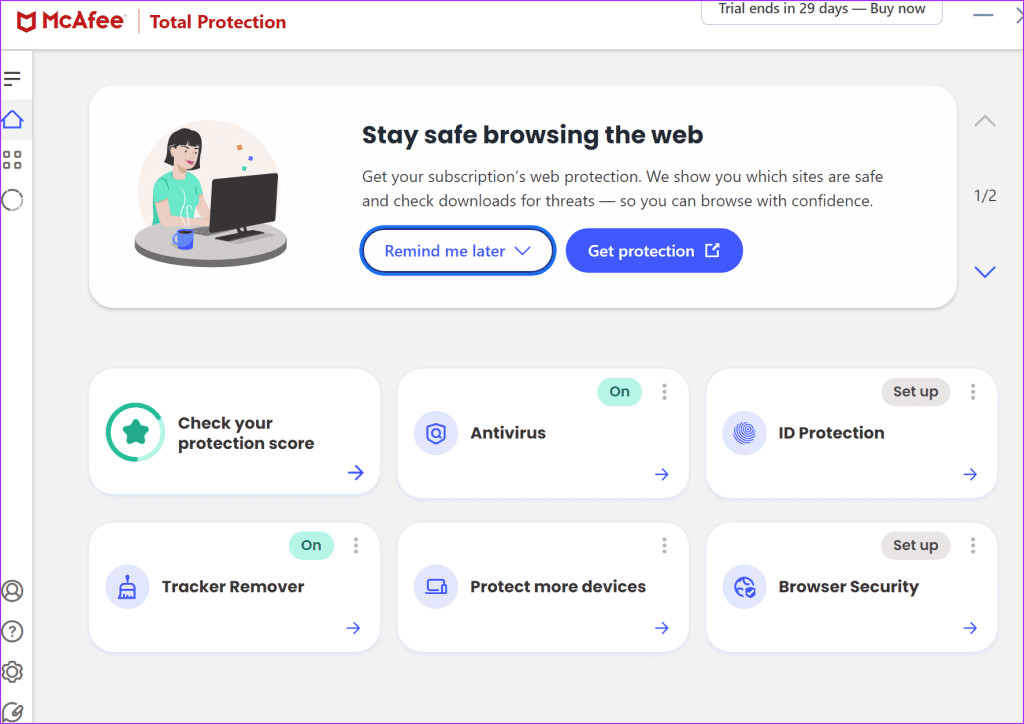
To już nie jest tak. W sklepie Microsoft Store znajdują się popularne aplikacje, a domyślne oprogramowanie Zabezpieczenia systemu Windows również jest całkiem skuteczne. Poza tym aplikacje takie jak McAfee działają przez cały czas podczas uruchamiania systemu i w tle. Może to również mieć wpływ na wydajność systemu.
Jak usunąć wszystkie programy McAfee w systemie Windows
Zanim zaczniesz, zatrzymaj wszystkie usługi McAfee działające w tle. W przeciwnym razie podczas procesu dezinstalacji mogą wystąpić błędy.
Krok 1: Kliknij prawym przyciskiem myszy ikonę Start na pasku zadań i wybierz Menedżer zadań z menu Power User.
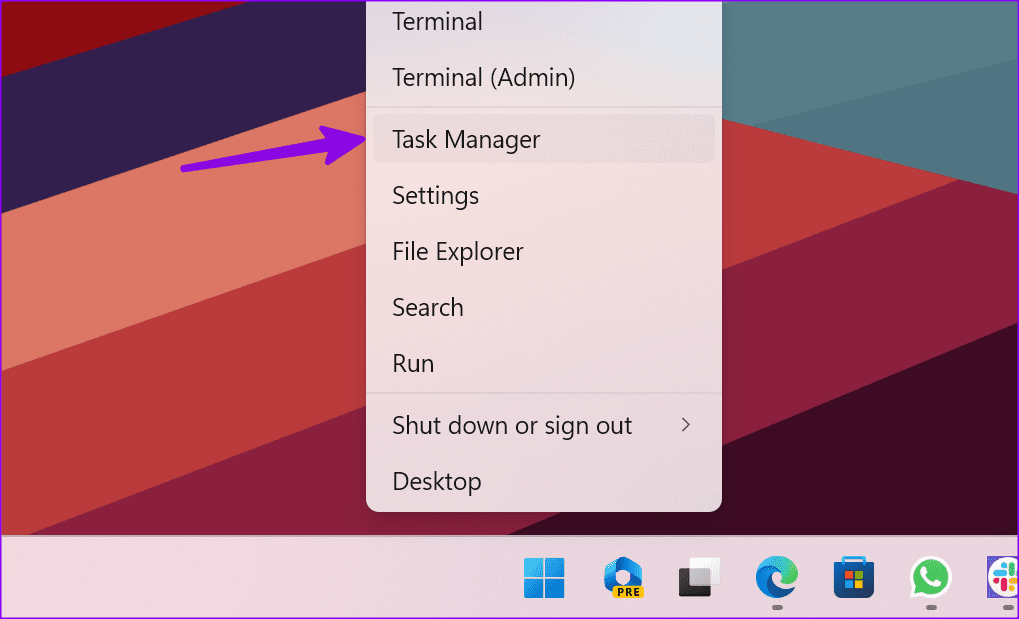
Krok 2: Znajdź firmę McAfee i kliknij zadanie Zakończ u góry.
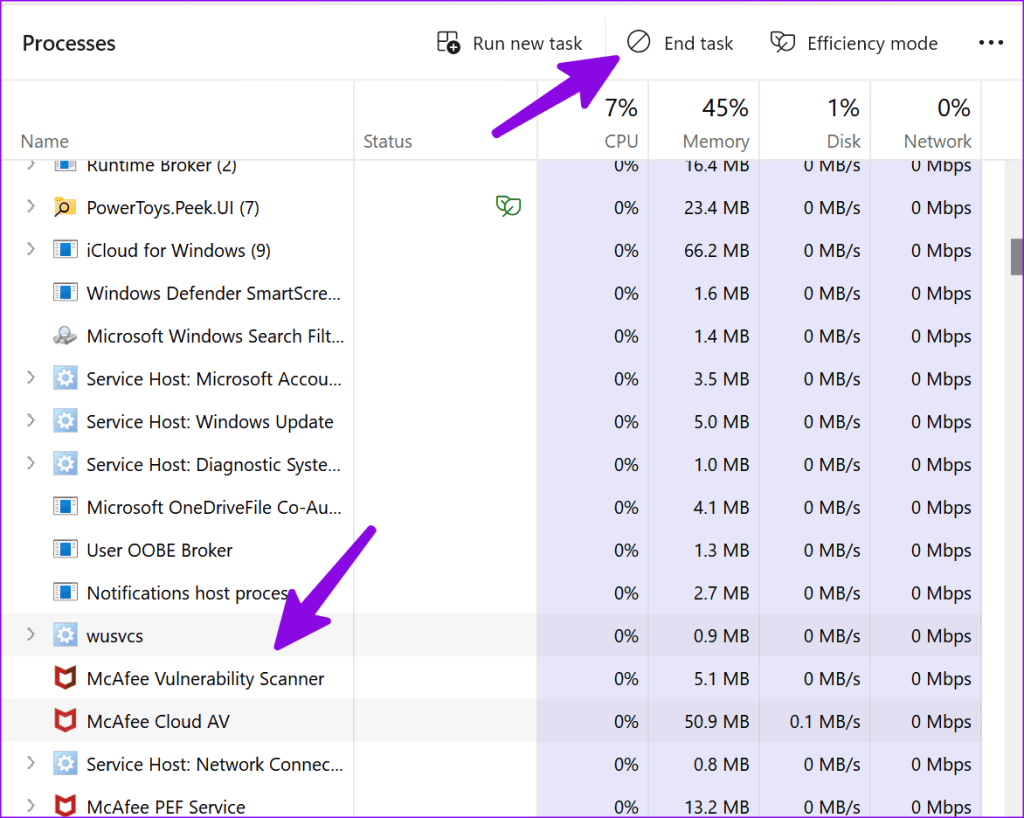
Powtórz to samo dla wszystkich usług związanych z McAfee uruchomionych na komputerze. Możesz już usunąć McAfee, korzystając z poniższych sztuczek.
Jest to jeden z najpopularniejszych i najłatwiejszych sposobów odinstalowania dowolnego programu w systemie Windows 11. Menu Ustawienia zostało ostatnio gruntownie przebudowane i po całkowitym zatrzymaniu usług McAfee w tle cały proces dezinstalacji nie zajmie więcej niż kilka minuty.
Krok 1: Naciśnij skrót klawiaturowy Windows + I, aby otworzyć Ustawienia.
Krok 2: Wybierz Aplikacje na pasku bocznym i otwórz Zainstalowane aplikacje.
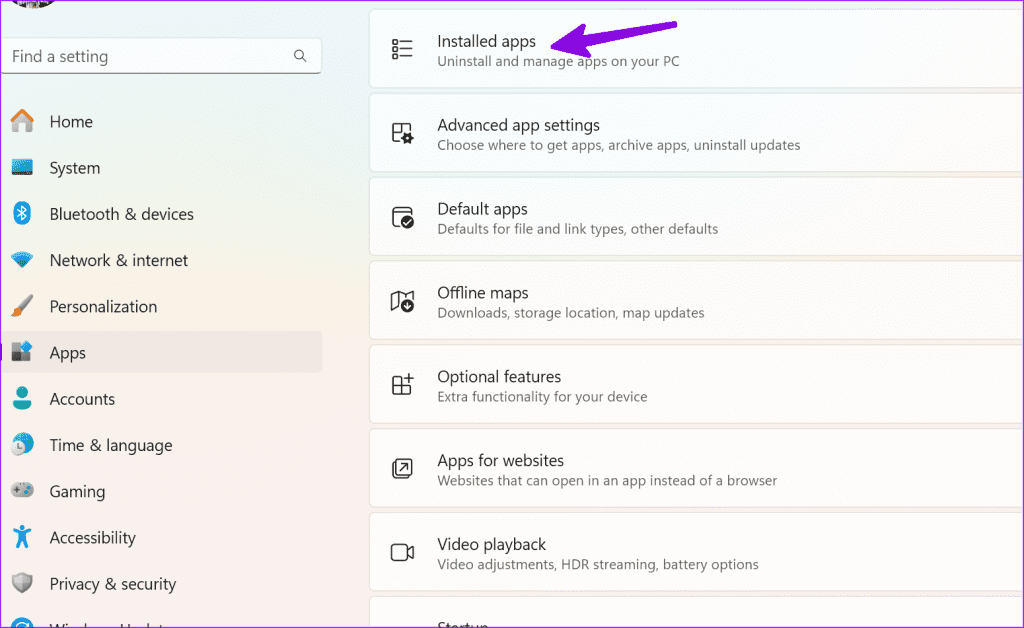
Krok 3: Przewiń do McAfee Total Protection.
Krok 4: Kliknij menu z trzema poziomymi kropkami obok niego i naciśnij Odinstaluj.
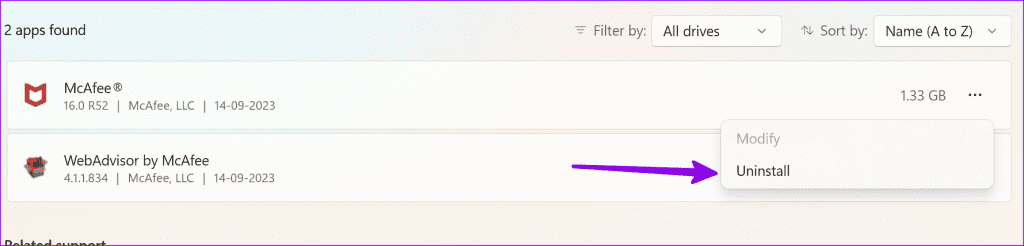
Postępuj zgodnie z instrukcjami wyświetlanymi na ekranie, aby całkowicie usunąć program McAfee i powiązane pliki z komputera.
Jeśli wolisz używać menu Panelu sterowania do zarządzania aplikacjami na komputerze, wykonaj poniższe kroki, aby usunąć McAfee.
Krok 1: Naciśnij klawisz Windows, aby otworzyć menu Start, wpisz Panel sterowania w pasku wyszukiwania i naciśnij Enter.
Krok 2: Przejdź do Programów i wybierz Programy i funkcje.
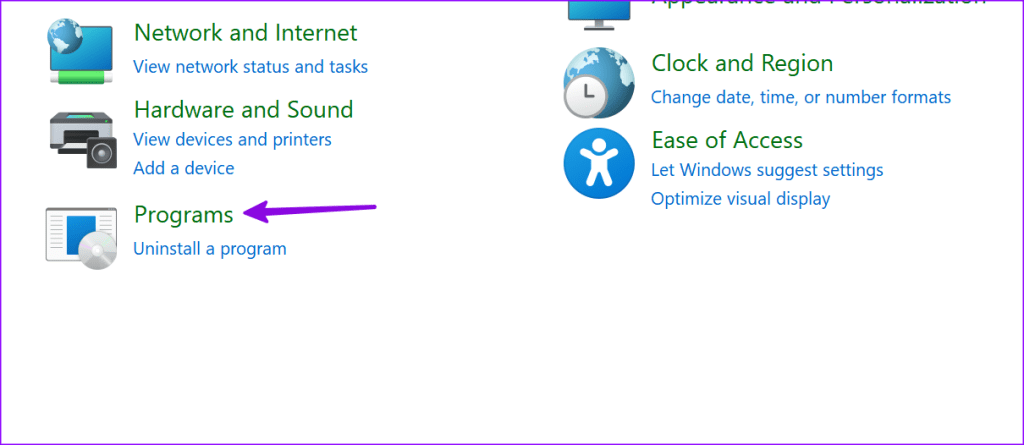
Krok 3: Wybierz z listy McAfee Total Protection i kliknij Odinstaluj/Zmień u góry.
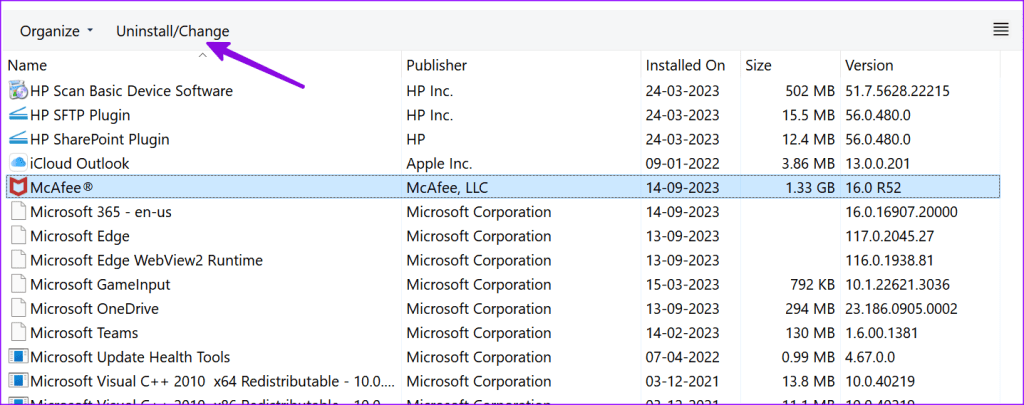
Postępuj zgodnie z instrukcjami wyświetlanymi na ekranie, aby usunąć program McAfee z laptopa.
Czy nadal masz problemy z usunięciem programu antywirusowego McAfee z komputera z systemem Windows 11? Czas skorzystać z pomocy narzędzia McAfee Consumer Product Removal (MCPR). Najpierw musisz pobrać narzędzie MCPR z oficjalnej strony internetowej i postępować zgodnie z poniższymi instrukcjami:
Pobierz narzędzie MCPR
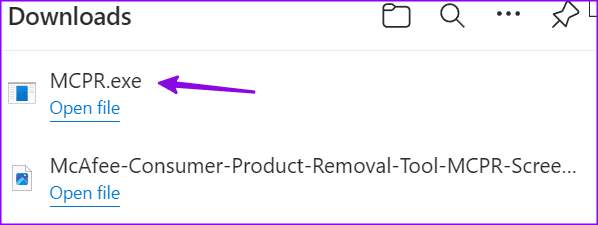
Krok 1: Znajdź pobrany plik MCPR.exe na swoim komputerze i kliknij go dwukrotnie.
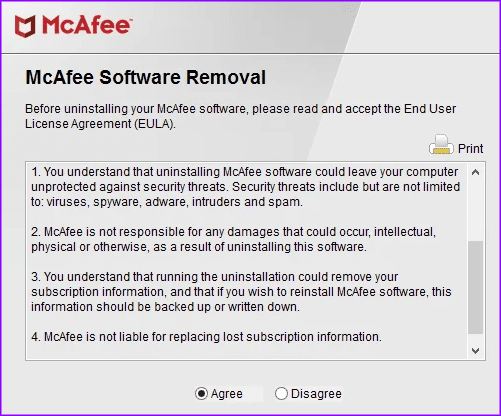
Krok 2: Kliknij Dalej i sprawdź instrukcje wyświetlane na ekranie oraz metodę weryfikacji.
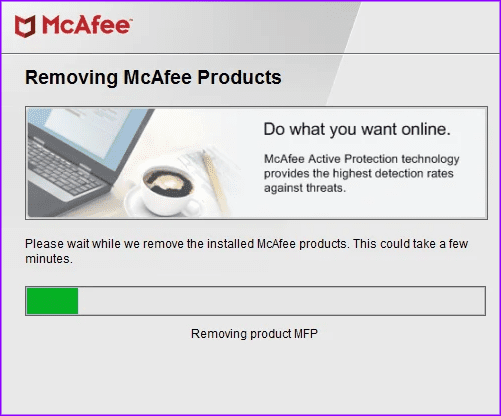
Oprogramowanie identyfikuje i usuwa program McAfee z komputera. Po wyświetleniu monitu możesz ponownie uruchomić komputer i całkowicie odinstalować program McAfee.
Włącz funkcje zabezpieczeń systemu Windows
Gdy używasz aplikacji antywirusowej innej firmy na komputerze z systemem Windows, system wyłącza domyślne funkcje zabezpieczeń systemu Windows. Gdy pozbędziesz się McAfee ze swojego komputera, włącz Zabezpieczenia Windows, wykonując poniższe czynności.
Firma Microsoft oferuje również opcję uruchamiania okresowego skanowania zabezpieczeń systemu Windows wraz z wybranym oprogramowaniem antywirusowym.
Krok 1: Naciśnij skrót klawiaturowy Windows + I, aby otworzyć Ustawienia.
Krok 2: Wybierz Prywatność i bezpieczeństwo z lewego paska bocznego i wybierz Zabezpieczenia systemu Windows z prawego panelu.
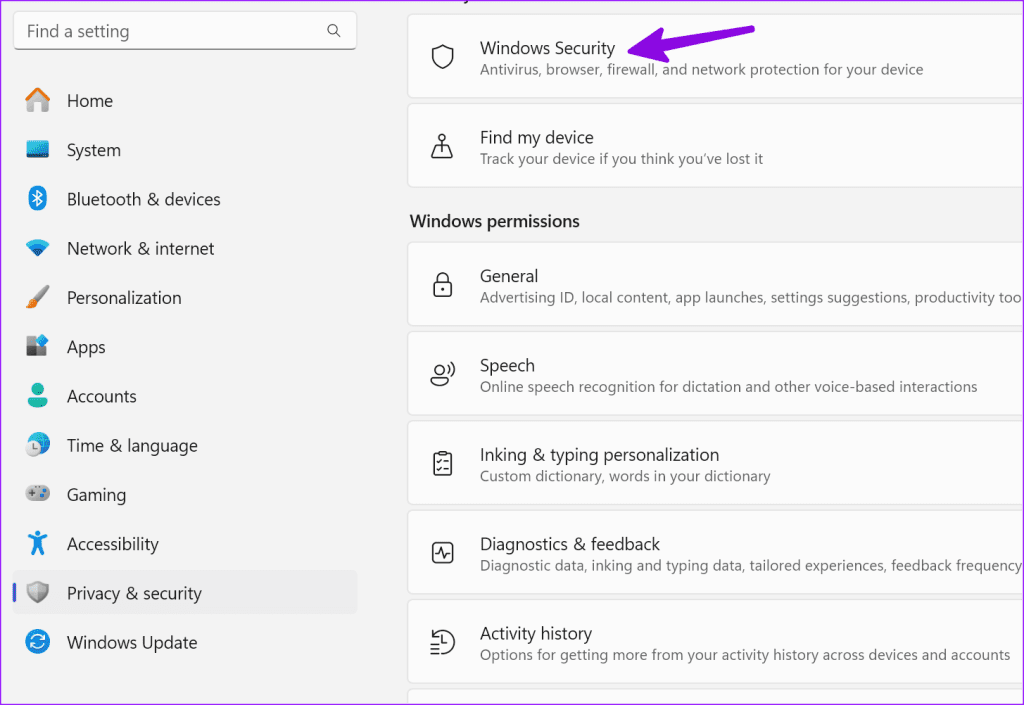
Krok 3: Włącz ochronę przed wirusami i zagrożeniami.
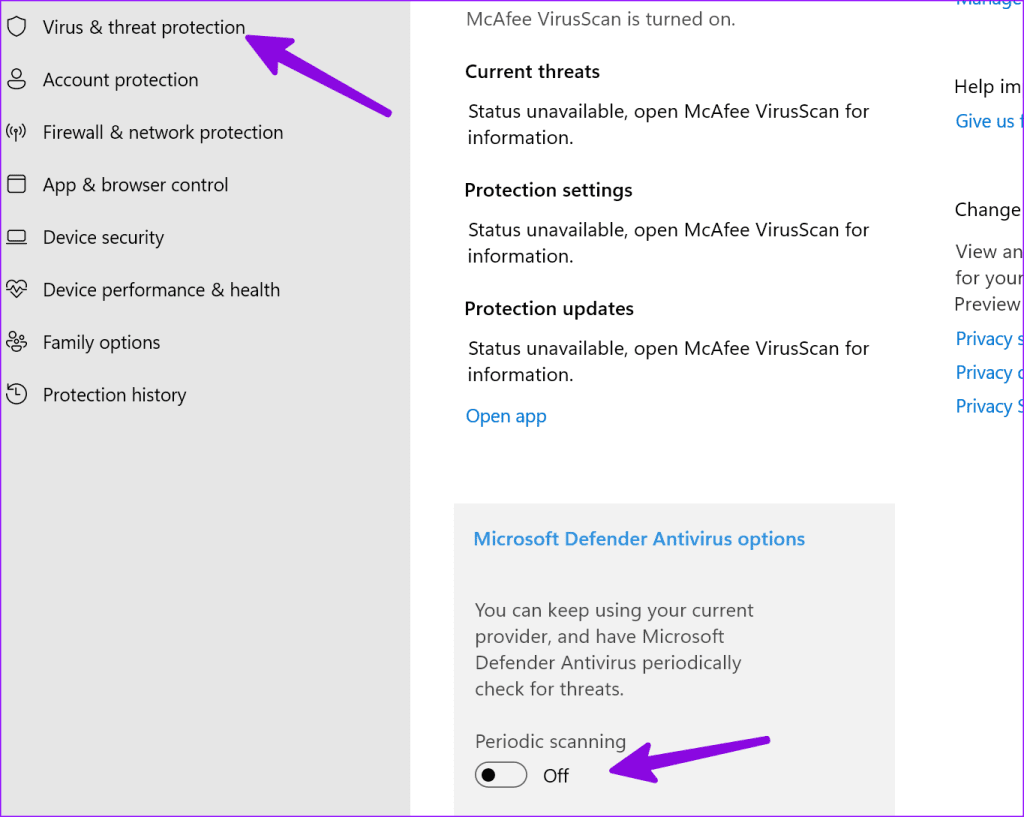
Jeśli nie uda się otworzyć Zabezpieczeń systemu Windows , zapoznaj się z naszym dedykowanym przewodnikiem, aby rozwiązać problem.
McAfee to oprogramowanie typu bloatware na Twoim komputerze
Producenci laptopów współpracują z firmą McAfee i wstępnie ładują ją na kilku laptopach z systemem Windows. To, czy chcesz subskrybować i korzystać z oprogramowania McAfee, zależy wyłącznie od Ciebie, ale możesz je poprawnie odinstalować. Usunięcie oprogramowania McAfee wymaga również włączenia i korzystania z usługi Microsoft Defender na komputerze z systemem Windows. Jeśli nie pobierasz oprogramowania ani aplikacji z niepewnych zakątków Internetu, Microsoft Defender będzie Ci w zupełności wystarczał.